Windows 10, 8, 7'de ARK Kilitlenme Sorunları Nasıl Onarılır
Yayınlanan: 2021-11-10Windows 10, 8, 7'de ARK kilitlenme sorunlarının nasıl düzeltileceğine dair kesin bir eğitim kılavuzu. Her şeyi ayrıntılı olarak öğrenmek için makalenin tamamını okuyun.
Studio Wildcard tarafından Efecto Studio, Virtual Basement ve Instinct Games işbirliğiyle geliştirilen ARK: Survival Evolved, en büyüleyici aksiyon-macera video oyunlarından biridir. Oyunda oyuncular, başıboş hayvanlar, doğal tehlikeler, dinozorlar ve diğer düşman oyuncularla dolu bir adada mahsur kalmaya katlanmak zorundadır. Oyunda tek oyunculu ve çok oyunculu olmak üzere iki mod bulunmaktadır. Oyun, kararlı sürümünün piyasaya sürülmesinden hemen sonra tanındı.
Başlangıçta oyun PC için çıkmıştı ancak artık ARK hayatta kalma oyunu hemen hemen her cihazda ve işletim sisteminde oynanabiliyor. Birden fazla oyun modu ve genişletmeye sahip olmasına rağmen, birçok kullanıcı ARK'nın Windows PC'lerinde çökmeye devam ettiğinden şikayet ediyor. Aynı sorunla karşılaşıyorsunuz ve bundan nasıl kurtulacağınızı bilmiyor musunuz?
Endişelenecek bir şey yok, bu makale size yardımcı olacak. Burada, bu can sıkıcı sorunla başa çıkmak için en kolay birkaç geçici çözüm getirdik.
ARK Neden PC'de Sürekli Çöküyor?
Başlamadan önce, ARK'nın çökmesine neyin neden olduğunu bilmek faydalı olacaktır. Aşağıda bu olayın arkasındaki temel nedenleri listeledik.
- Muhtemelen cihazınız minimum sistem gereksinimlerini karşılamıyordur.
- Anti-virüs yazılımınızın paraziti.
- Eski, bozuk veya hatalı grafik sürücüleri.
- Hatalar ve eski Windows işletim sistemi sürümü.
- Hasarlı veya bozuk oyun dosyaları.
Windows PC'de ARK Kilitlenme Sorununu Düzeltmek için Kolay Çözümlerin Listesi
Peki, bu rahatsızlığın sebebi ne olursa olsun, iyi haber şu ki, aşağıda belirtilen taktiklerle sorunun üstesinden gelebilirsiniz. Ancak, hepsini üstlenmeniz gerekmeyebilir, sadece her birini gözden geçirin ve sizin için en uygun olanı seçin.
Çözüm 1: Minimum Sistem Gereksinimleri
Aynı türdeki diğer oyunlarla karşılaştırıldığında, ARK: Survival Evolved gerçekten yoğun bir oyun. Cihazınız minimum sistem gereksinimlerini karşılamıyorsa oyunu oynarken kilitlenme sorunu yaşayabilirsiniz. Bu nedenle, daha karmaşık çözümlere geçmeden önce, ARK'nın minimum sistem gereksinimleri burada.
İşletim Sistemi: Windows 10, 8.1, 7 (64-bit sürümleri)
Bellek: 8 GB RAM
İşlemci: Intel Core i5-2400/AMD FX-8320
Grafikler: NVIDIA GTX 670 2GB/AMD Radeon HD 7870 2GB
Depolama: 60 GB Kullanılabilir Alan
Ayrıca Okuyun: Windows 10'da Gameloop Crashing Nasıl Onarılır
2. Çözüm: Grafik Sürücünüzü Güncelleyin
Gecikme, donma, düşük FPS ve sık sık çökme gibi oyun sorunları, çoğunlukla güncel olmayan grafik sürücülerinden kaynaklanır. Bu nedenle, grafik sürücülerinin eski sürümünü kullanıyorsanız, ARK çökme sorunlarıyla karşılaşabilirsiniz. Bu nedenle, oyundaki bu tür can sıkıcı hatalarla başa çıkmak için grafik sürücülerinizi her zaman güncel tutmalısınız.
Kullanıcı, grafik kartı üreticisinin resmi web sitesine giderek veya üçüncü taraf sürücü güncelleme aracını kullanarak grafik sürücülerini manuel olarak güncelleyebilir. Doğru sürücüleri çevrimiçi olarak aramak, özellikle yeni başlayanlar için zaman alıcı ve başarılması zor bir görev olabilir. Bu nedenle, Bit Driver Updater gibi en iyi üçüncü taraf sürücü güncelleme yazılımını kullanmaya değer.
Bit Driver Updater, tüm hatalı sürücüleri düzeltmek için farenin yalnızca birkaç tıklamasını alan önde gelen sürücü güncelleme araçlarından biridir. Sadece bu değil, yardımcı program aynı zamanda genel bilgisayar performansını artırmanıza da yardımcı olur. Diğerlerinin aksine, o anda yüklü olan sürücüleri güncellemeden önce otomatik olarak yedekler. Aşağıda, Bit Driver Updater aracılığıyla grafik sürücülerini güncellemek için basit adımlar verilmiştir:
Adım 1: Başlamak için Bit Driver Updater'ı indirin.
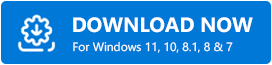
Adım 2: Yürütülebilir dosyayı çalıştırın ve yazılımı bilgisayarınıza kurmak için sihirbazı izleyin.
Adım 3: Bundan sonra, bilgisayarınızda Bit Driver Updater'ı başlatın ve tarama işlemini tamamlamasını bekleyin.
Adım 4: Ardından, sürücü güncelleyici tarafından sağlanan tarama sonuçlarını kontrol edin.
Adım 5: Güncel olmayan grafik sürücüsünün yanında gösterilen Şimdi Güncelle düğmesine tıklayın .
Adım 6: Aksi takdirde, diğer güncel olmayan veya hatalı sürücüleri de güncellemek için Tümünü Güncelle düğmesine tıklayın.
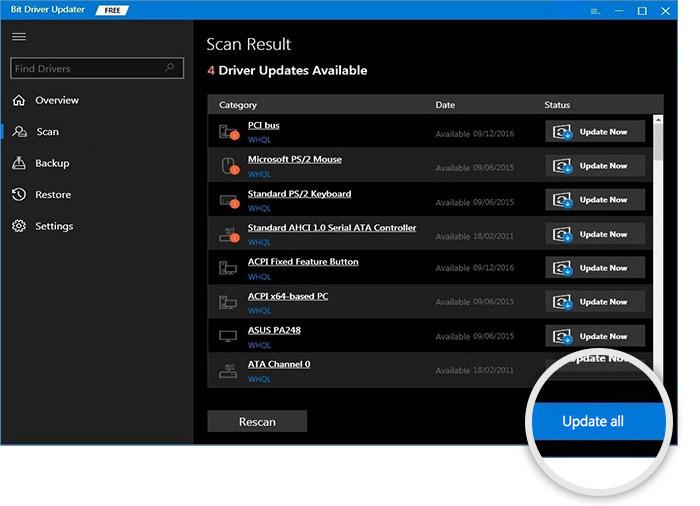
Bit Driver Updater'ın ne kadar kolay çalıştığını görün. Sürücüleri, Bit Driver Updater'ın ücretsiz veya profesyonel sürümüyle güncelleyebilirsiniz. Ancak, yardımcı programın tüm potansiyelini ortaya çıkardığı için pro sürümünü kullanmanız önerilir. Ayrıca, pro sürümü size 7/24 teknik destek ve 60 gün boyunca tam para iade garantisi verir.

Ayrıca Okuyun: GTA 5 (Grand Theft Auto) Kilitlenme Sorunu Nasıl Onarılır
3. Çözüm: Hasarlı Oyun Dosyalarını Onarın
Aşağıda, bozuk veya hasarlı oyun dosyalarını doğrulayarak ve onararak ARK çökme sorununu nasıl çözeceğiniz anlatılmaktadır.
Adım 1: Bilgisayarınızda Steam'i çalıştırın.
Adım 2: Kitaplık'a tıklayın.

Adım 3: ARK: Survival Evolved'i bulun ve içerik menüsü listesinden Özellikler'i seçin.
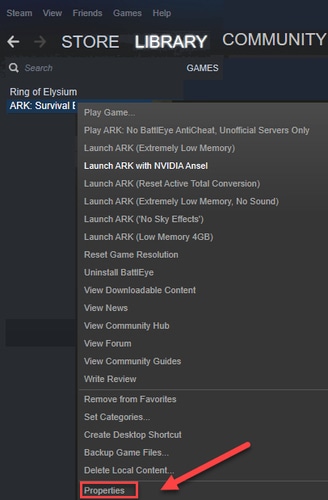
Adım 4: YEREL DOSYALAR'a tıklayın ve ardından OYUN DOSYALARININ BÜTÜNLÜĞÜNÜ DOĞRULAYIN'a tıklayın.
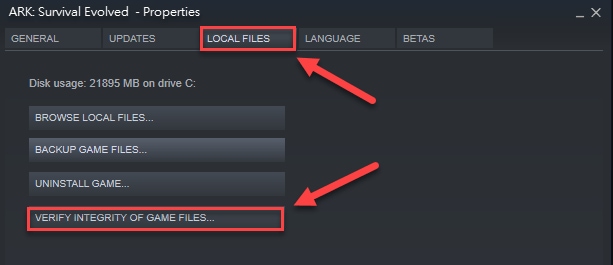
Artık Steam, bozuk veya hasarlı oyun dosyalarını otomatik olarak bulup onaracak. Tüm süreç tamamlanana kadar bekleyin, ardından sizin için çalışıp çalışmadığını görmek için ARK oyununu yeniden başlatın. ARK çökmeye devam ederse, bir sonraki düzeltmeden yardım isteyin.
4. Çözüm: En Son Oyun Yamasını Yükleyin
ARK: Survival Evolved'in geliştiricileri, hataları, hataları düzeltmek ve etkili oynanışı sürdürmek için sık sık oyun yamaları yayınlar. Bu nedenle, yakın zamanda yüklenen oyun yaması oyununuzun düzgün çalışmasını engellemiş olabilir ve sorunu çözmek için en son oyun yaması gerekli olabilir.
Bunun için ARK: Survival Evolved'ın resmi web sitesini ziyaret edin ve en son yamaları arayın. Güncellemenin mevcut olduğunu görürseniz, indirin ve kurun. Ardından, ARK donmasının kaybolup kaybolmadığını kontrol etmek için cihazınızı yeniden başlatın ve oyununuzu yeniden başlatın. Değilse, başka bir düzeltmeyi deneyin.
Ayrıca Okuyun: Windows 10'da Oyunlarım Neden Kilitleniyor {DÜZELTİLDİ}
5. Çözüm: Başlatma Seçeneğini Ayarlayın
ARK, uyumsuz veya hatalı oyun ayarlarından kaynaklanabilecek çökme sorunlarına devam ediyor. Bu durumda, oyunu farklı bir başlatma seçeneği ile çalıştırmayı denemelisiniz. Bunu nasıl yapacağınız aşağıda açıklanmıştır:
Adım 1 : PC'nizde Steam'i başlatın.
Adım 2: Kitaplık seçeneğine gidin.

Adım 3: ARK: Survival Evolved'e sağ tıklayın ve Properties 'i seçin.
Adım 4: Ardından, BAŞLATMA SEÇENEKLERİNİ AYARLAYIN… öğesini bulun ve üzerine tıklayın.
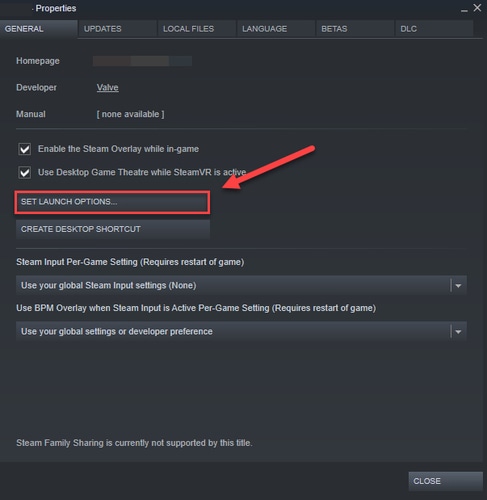
Adım 5: Bir sonraki pencerede herhangi bir başlatma seçeneği görürseniz hepsini kaldırın.
Adım 6: Ardından -USEALLAVAILABLECORES -sm4 -d3d10 yazın .
Adım 7: Son olarak, Tamam'a tıklayın.

Bittiğinde, bu çözümün size yardımcı olup olmadığını kontrol etmek için oyunu yeniden başlatmayı deneyin. Aksi takdirde, Başlatma Seçeneklerine tekrar gitmeniz ve başlatma seçeneklerini silmeniz gerekecektir. Bundan sonra, bir sonraki düzeltmeye geçin.
6. Çözüm: ARK'yı yeniden yükleyin
Başlangıçta hiçbir şey ARK çökmelerini çözmedi mi? Son çare olarak oyunu yeniden yüklemeyi deneyin. ARK gibi üst düzey oyunları yeniden yüklemek biraz daha can sıkıcı olabilir. Ancak birçok oyuncu, rastgele çökme sorununu çözdüğünü buldu. Bu nedenle, denemeye değer. İşleme başlamak için önce ARK'nın şu anda kurulu olan sürümünü kaldırmanız gerekir. Bunu yapmak için aşağıdaki adımları izleyin:
Adım 1: ARK: Survival Evolved'i Steam'den kaldırın .
Adım 2: Steam'den çıkın .
Adım 3: Bundan sonra, Windows logosu + E klavye düğmelerine aynı anda basın.
Adım 4: Ardından, C:\Program Files (x86)\Steam\steamapps\common adres çubuğuna aşağıdaki yolu yapıştırın.
Adım 5: ARK klasörünü seçin ve klavyenizden Sil tuşuna basın.
ARK oyunu ve ilgili dosyalar kaldırılana kadar bekleyin. Tamamlandığında, ARK: Survival Evolved'ı indirmek ve yüklemek için Steam'i tekrar başlatın. Oyunu yeniden yükledikten sonra oyunu oynamayı deneyin. Umarım, şimdi ARK çökmeye devam eder, sorun artık sizi rahatsız etmeyecektir.
Ayrıca Okuyun: Call of Duty Warzone PC'de Crashing {Düzeltildi}
Bu Eğitim Yardımcı Oldu mu?
Bu kılavuzda, Windows PC'deki ARK oyunlarıyla ilişkili beklenmedik çökme sorunlarını gidermek için olası her çözümü açıkladık.
Uzmanın tavsiyesine göre, diğer çözümleri denemeden önce cihazınızı yeniden başlatmanızı öneririz. Ve cihazı yeniden başlatmak herhangi bir fark yaratmazsa, çözümlerden yardım isteyin.
Bununla ilgili herhangi bir sorunuz veya ek bilginiz varsa, aşağıdaki yorumlarda bize bildirin. Ayrıca, bize bir yorum bırakın, “hangi çözüm ARK'yı düzeltmenize yardımcı oldu, Windows 10, 8, 7 PC'de çökmeye devam ediyor?”.
Daha faydalı bilgiler için TechPout'tan Bültenimize abone olun ve ayrıca bizi Facebook, Twitter, Instagram ve Pinterest'te takip edin.
